Wenn Sie die Meldung „Der Vorgang wurde aufgrund von Einschränkungen auf Ihrem System abgebrochen“ sehen, ist auf Ihrem Computer eine Konfiguration aktiv, die den Zugriff auf eine oder mehrere Apps blockiert.
Dies ist eine lokale Computerrichtlinie oder eine Gruppenrichtlinie. Wenn Ihr Computer Teil eines Unternehmensnetzwerks ist und mit einem Domänencontroller verbunden ist, wird diese Richtlinie möglicherweise auf Ihrem Computer durchgesetzt. Sie können selbst nichts ändern, sondern müssen sich an den Netzwerkadministrator wenden.
Wenn Ihr Computer nicht Teil eines Unternehmensnetzwerks ist und nicht mit einer Domäne verbunden ist, können Sie die Richtlinie selbst anpassen.
Was genau bedeutet die Meldung, dass der Vorgang aufgrund von Einschränkungen Ihres Systems abgebrochen wurde? Die Meldung bedeutet, dass eine Richtlinieneinstellung aktiv ist, die den Zugriff auf Apps blockiert. Wie diese Richtlinie auf Ihren Computer gelangt, erfolgt über Software oder über eine erzwungene Gruppen- oder lokale Richtlinie, beispielsweise über Anmeldeskripte und manchmal auch über andere Malware.
Der Vorgang wurde aufgrund von Einschränkungen auf Ihrem System abgebrochen
Um die Richtlinie zu löschen, müssen Sie den Gruppenrichtlinien-Editor verwenden. Dieser Gruppenrichtlinien-Editor (gpedit.msc) ist standardmäßig auf allen Windows-Professional-Versionen in Windows 10 und Windows 11 verfügbar, jedoch nicht auf Windows Home.
Klicken Sie mit der rechten Maustaste auf die Schaltfläche „Start“. Klicken Sie im Menü auf Ausführen. Geben Sie im Ausführungsfenster Folgendes ein: gpedit.msc.
Klicken Sie im Gruppenrichtlinien-Editor mit der linken Maustaste auf „Benutzerkonfiguration“ > „Administrative Vorlagen“ > „System“.
Im rechten Bereich sehen Sie dann zwei Richtlinieneinstellungen.
- Führen Sie keine angegebenen Windows-Anwendungen aus.
- Führen Sie nur bestimmte Windows-Anwendungen aus
Doppelklicken Sie nacheinander auf jede Richtlinie. Ändern Sie die Einstellungen in den Einstellungen beide Richtlinieneinstellungen auf „nicht konfiguriert“ setzen. Klicken Sie zum Abschluss auf OK.
Überprüfen Sie nun, ob die Meldung „Der Vorgang wurde aufgrund von Einschränkungen auf Ihrem System abgebrochen“ behoben wurde.
Ich hoffe, das hat Ihnen geholfen. Vielen Dank fürs Lesen!
Lesen Sie auch: Beheben Sie die Windows Defender Link-Fehlermeldung

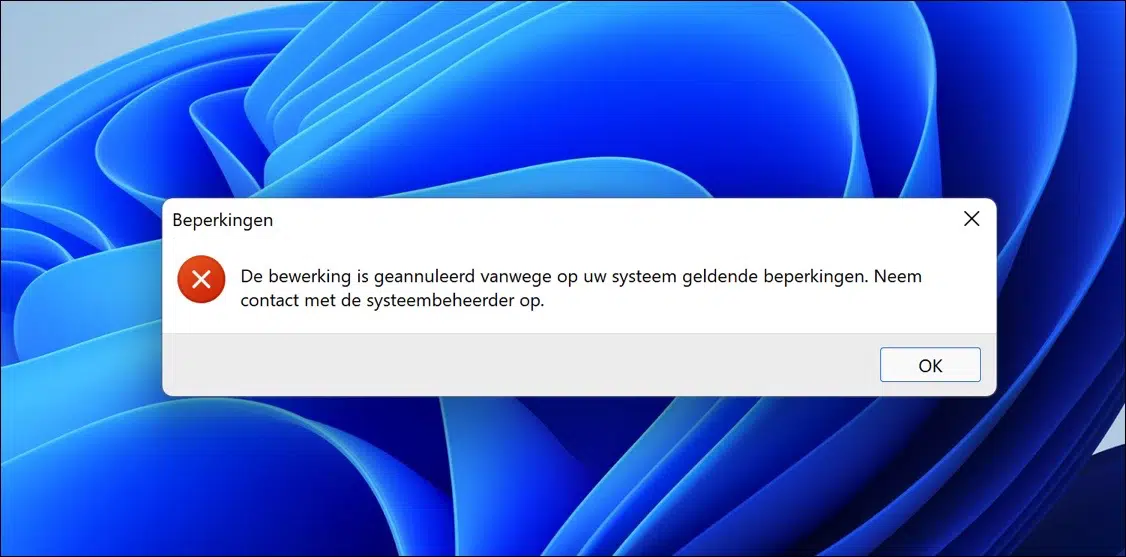
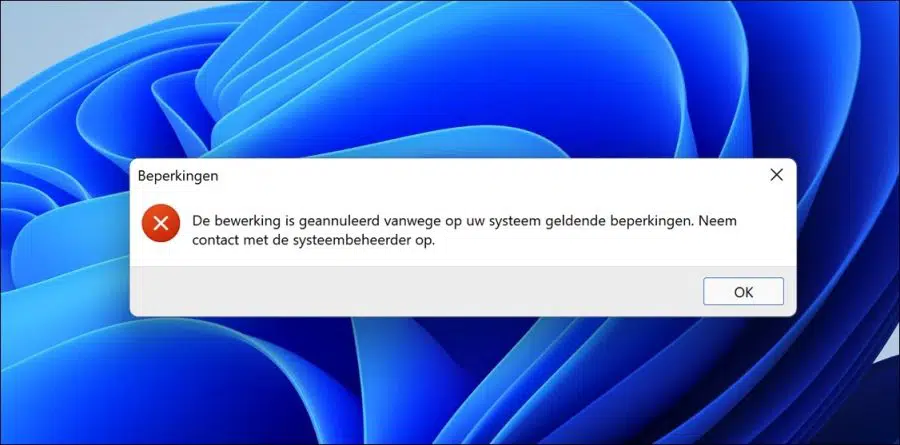
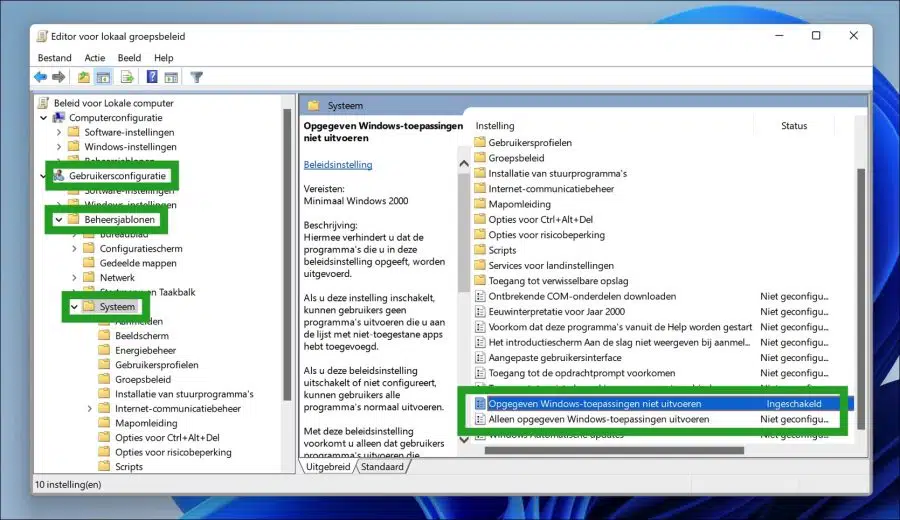
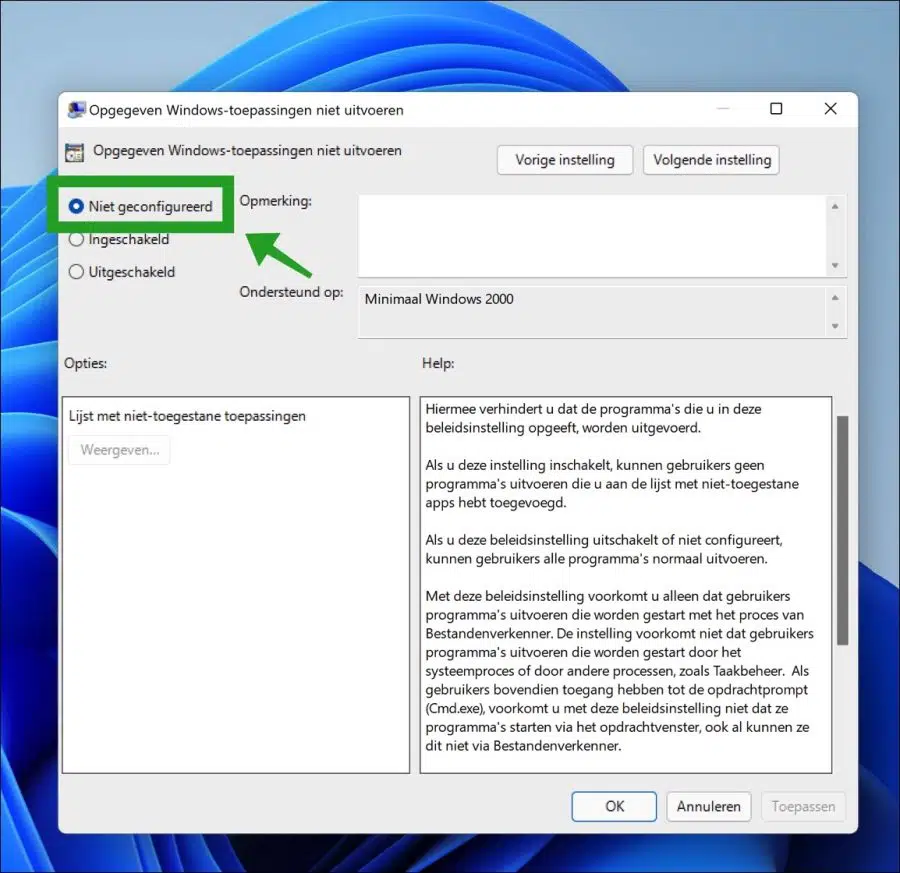
Guten Tag,
Vielen Dank für das oben Gesagte, aber die Nachricht:
Der Vorgang wurde aufgrund von Einschränkungen auf Ihrem System abgebrochen. Wenden Sie sich an den Systemadministrator.
Dies ist nicht gelöst.
auch die gpedit.msc funktioniert nicht?
Was kann man sonst noch tun?
Ich bin sehr neugierig.
Hallo, gpedit muss funktionieren, sonst können Sie es nicht ausführen. Wenn gpedit.msc nicht gefunden wird, verwenden Sie wahrscheinlich die Windows-Version „Home“. Im Artikel gibt es einen Link, wie man gpedit.msc trotzdem installieren kann
„Um den Gruppenrichtlinien-Editor in Windows 10/11 Home Edition zu installieren, lesen Sie diesen Artikel.“
Danach sollte es funktionieren. Viel Glück!
Hallo Stefan,
Ich verwende Windows 10 Pro.
Ich gehe davon aus, dass Sie mit Link den Artikel unten meinen?
Nein, steht mitten im Text. Was läuft mit gpedit.msc schief? Du hast Windows 10 Pro, dann sollte es funktionieren.
Hallo Stefan,
Das Problem tritt auf, wenn ich Windows R ausführe, daher kann ich es nicht nachschlagen. Wissen Sie noch etwas?
Hallo, Sie können es im abgesicherten Modus versuchen:
https://support.microsoft.com/nl-nl/windows/uw-pc-starten-in-de-veilige-modus-in-windows-92c27cff-db89-8644-1ce4-b3e5e56fe234#WindowsVersion=Windows_10Viel Glück!
Dies hat mein Problem behoben. Danke!
FEST!! Danke schön!!
Wenn ich gpedit.msc ausführe, erhalte ich die Meldung „Der Vorgang wurde aufgrund von Einschränkungen auf Ihrem System abgebrochen.“ Wenden Sie sich an den Systemadministrator.
Was kann ich tun?
Hallo, bitte prüfen Sie, ob Sie die Registrierung öffnen können:
https://www.pc-tips.info/tips/windows-tips/windows-register-openen-in-windows-11/
Gehe zu Schlüssel:
HKEY_CURRENT_USER \ SOFTWARE \ Microsoft \ Windows \ CurrentVersion \ Policies \ Explorer
Überprüfen Sie, ob ein Wert „DisallowRun“ vorhanden ist. Doppelklicken Sie darauf und ändern Sie die Wertdaten in „0“ ohne Anführungszeichen. Starten Sie Ihren Computer neu und versuchen Sie es erneut.
Viel Glück! Grüße, Stefan
Ich bin sehr dankbar! Das hat mein Problem behoben.
Ich habe keine Ahnung, wie es passiert ist, weil ich einfach eine Neuinstallation durchgeführt habe, weil ich dieses Problem hatte, und nach der Installation war es dann immer noch da ... und ich hätte es einfach mit einer Regkey-Anpassung lösen können 😉 Ich wünschte, ich hätte früher gesucht hahaha !
Mit diesem Schlüssel komme ich zu den Richtlinien, sehe dort aber keinen Explorer, sondern nur „Standard“.